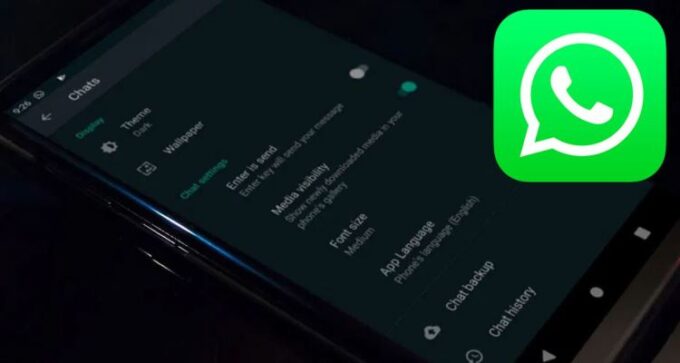
Como una de las aplicaciones de mensajería instantánea más populares, vale la pena tener WhatsApp en Android para poder chatear con amigos y familiares cuando lo desees. Por supuesto, es importante saber cómo usar la aplicación correctamente para aprovecharla al máximo. Vamos a enseñarte cómo usar WhatsApp en Android para enviar y recibir mensajes.
¿Cómo configurar WhatsApp en Android?
La configuración de WhatsApp en Android solo lleva unos minutos y la mejor parte es que nunca tendrás que volver a configurarla. No es necesario registrar una cuenta o iniciar sesión. Simplemente ingresa tu número de teléfono, verifíquelo y listo. Aquí te vamos a explicar cómo configurar todo con WhatsApp.
Antes de comenzar, deberás descargar WhatsApp desde Google Play Store. Luego, la primera vez que abras WhatsApp, deberás hacer algunas cosas para configurarlo:
- Abra WhatsApp en su dispositivo Android.
- En la notificación que aparece, pulsa Aceptar y continuar.
- Ingresa tu número de teléfono móvil, luego toca Siguiente.
- Espera a que llegue el SMS de verificación e ingresa el código de 6 dígitos que le enviaron.
- Escribe tu nombre en el perfil de WhatsApp.
- Ya está todo listo para usar WhatsApp para enviar mensajes a las personas.
¿Cómo comenzar a chatear con alguien en WhatsApp?
Comenzar a enviar mensajes a alguien por WhatsApp en Androides tan fácil como encontrarlo en tu lista de contactos. Esto es lo que debes hacer:
- Toca la parte inferior derecha de la pantalla el ícono de Chat en color verde.
- Toca el nombre de la persona a la que deseas enviar un mensaje.
- Escríbele un mensaje, luego toca la flecha verde para enviarlo.
¿Cómo cambiar tu estado en WhatsApp?
Como las historias que se pueden subir en Facebook o en Instagram, puedes compartir estados en WhatsApp en Android y dar a las personas una pequeña visión de tu estado de ánimo actual. Alternativamente, puedes usarlo para compartir tu cita favorita o la letra de la canción que más te guste:
- En la pantalla principal de WhatsApp, pulsa la pestaña Estado.
- Toca Mi estado.
- Toca el lápiz para ingresar un estado.
¿Cómo enviar archivos en WhatsApp?
¿Deseas enviar a un amigo un archivo, una foto o incluso su ubicación a través de WhatsApp en Android?
Mientras tienes una ventana de chat abierta, pulsa el clip en la barra de mensajes. Aparecerá un nuevo cuadro de diálogo que le permite enviar un documento desde tu teléfono Android, un clip de audio, detalles de contacto o tu ubicación.
¿Cómo agregar filtros a tus fotos en WhatsApp?
Es posible tomar una foto desde WhatsApp en Android y agregarles detalles y filtros adicionales. Así es cómo.
- Toca el icono del obturador para tomar la foto.
- Una vez que se toma la foto, se te presenta una serie de filtros para elegir. Toca el que prefieras.
- Elije agregar un título, luego toca la flecha para enviar la foto y el mensaje.
¿Cómo enviar GIF en WhatsApp?
La mensajería en WhatsApp no se trata solo de enviar mensajes de texto a tus amigos. También es divertido enviar GIFs para transmitir cómo te sientes acerca de algo. Aquí te explicamos cómo encontrar las opciones de GIF.
- Desde una ventana de chat abierta, toca el ícono de emoji sonriente a la izquierda.
- Toca GIF debajo de los emojis enumerados.
- Toca un GIF para agregarlo al cuadro de mensaje.
- Toca la flecha verde para enviarlo.
¿Qué significan los checks en los mensajes de WhatsApp?
Una de las primeras cosas que notarás al intercambiar mensajes, es que hay pequeñas marcas cerca de ellos. Es útil saber qué significa cada uno de estos:
- Un solo check: Esta marca siempre es gris. Significa que tu mensaje ha sido enviado, pero permanece en los servidores de WhatsApp en lugar de enviarse a tu contacto. Suele ocurrir cuando el teléfono de quién recibirá el mensaje está apagado o no tiene señal.
- Dos Checks grises: Tu mensaje ha sido enviado y recibido por su contacto, pero aún no lo han leído. También puede ocurrir que su contacto ha desactivado los recibos de lectura.
- Dos Checks azules: Tu mensaje se ha enviado exitosamente, y ha sido recibido y leído por tu contacto.

Comunicadora Social, Blogger y Fotógrafa aficionada.Viajo y Trabajo como nómada digital, mientras sigo aprendiendo y haciendo cosas nuevas e interesantes todo el tiempo.